美图秀秀渐变色效果制作方法
时间:2022-12-30 13:36:12作者:极光下载站人气:317
美图秀秀是一款非常强大的处理图像的软件,该软件提供非常多的功能,可以进行磨皮、去除黑眼圈,可以进行抠图操作,此外还可以设置渐变色效果图,有的小伙伴比较喜欢渐变色的这种效果,于是就会通过美图秀秀来设置,电脑版的美图秀秀渐变色设置有的小伙伴不知道在哪,其实我们可以直接通过新建一个画布,之后在新建的时候就可以选择自己喜欢的一个渐变色了,当你设置好渐变色之后,你可以在渐变色的画布上插入自己喜欢的图片,下面小编就给大家讲解一下如何使用美图秀秀制作渐变色的具体操作方法,有需要的小伙伴可以看看是怎么操作的哟。
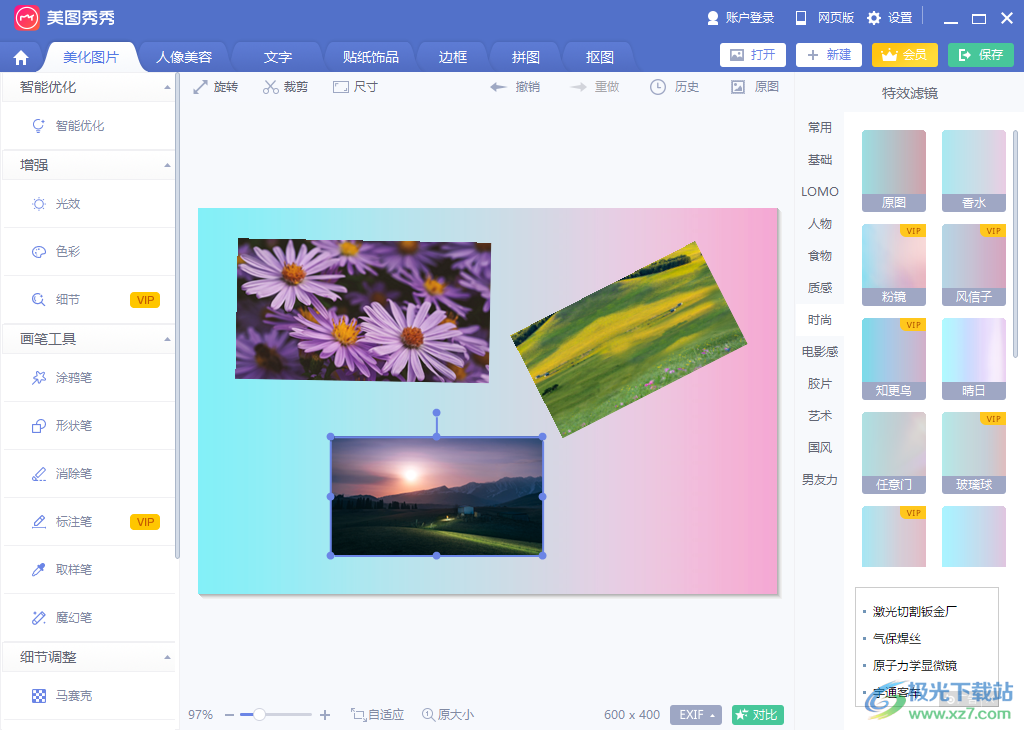
方法步骤
1.将电脑版的美图秀秀打开,进入到软件的主页面中,在右上角有一个【新建】按钮,将其点击一下。
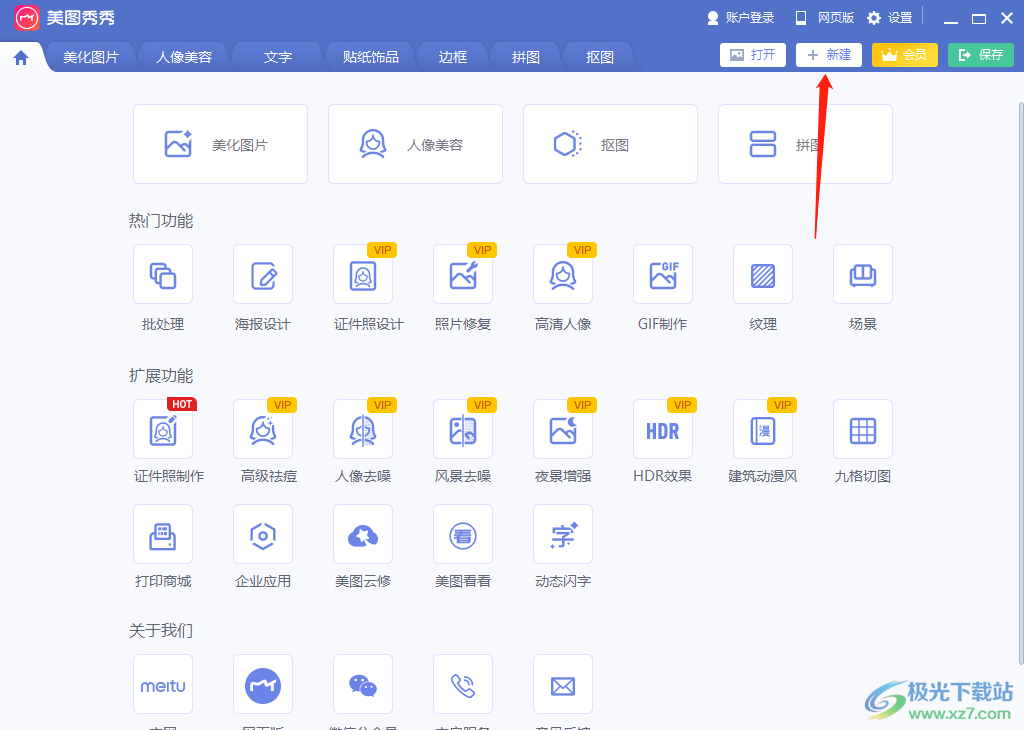
2.之后就会弹出一个新建画布的窗口,在该窗口中直接将【宽度】和【高度】分别调整为【600】和【400】。
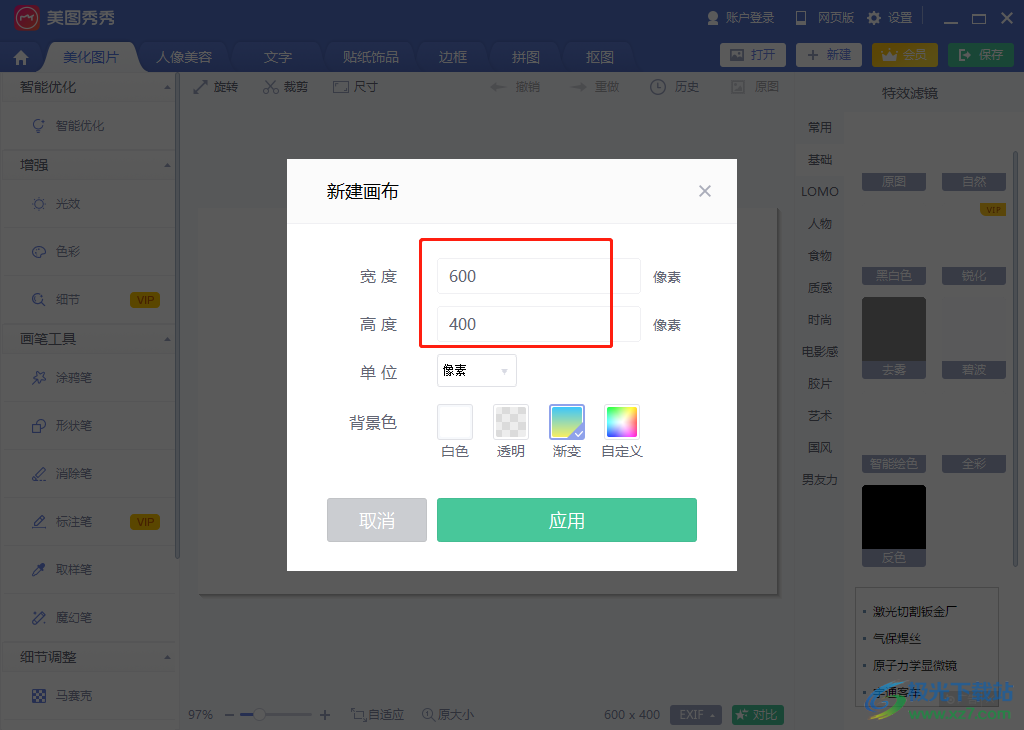
3.接着在该窗口中点击一下【背景色】后面的一个渐变色颜色框,之后就会弹出一个颜色小窗口,选择自己喜欢的一个渐变色进行新建。
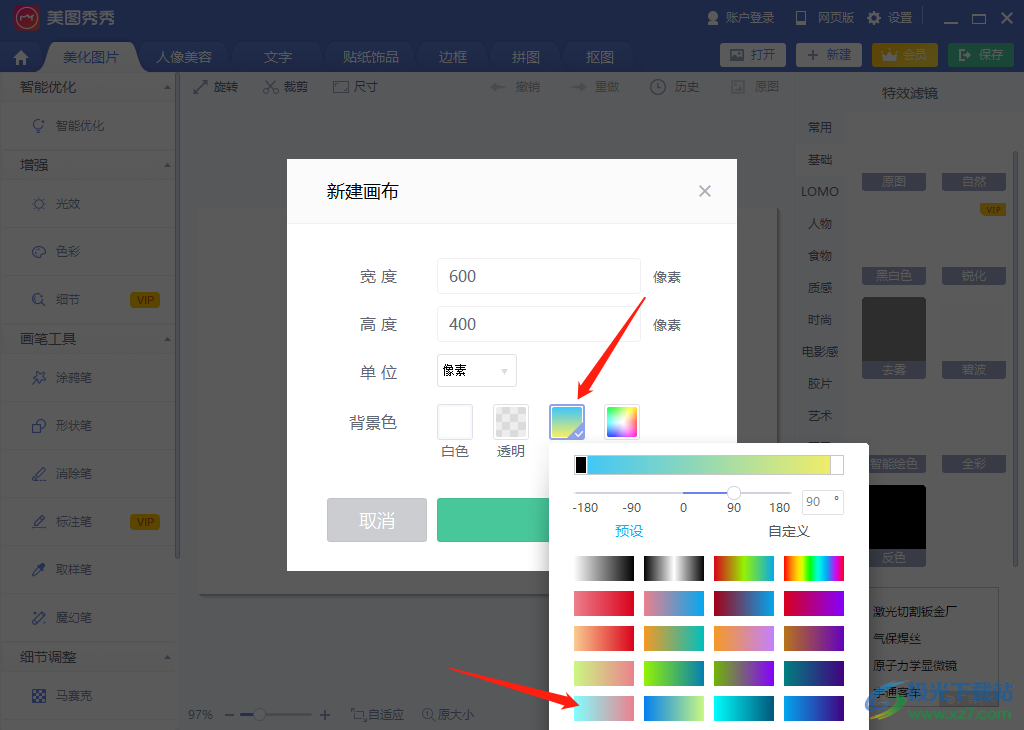
4.选择好之后,我们的画布就会呈现出一个渐变色的画布背景效果图,如图所示。
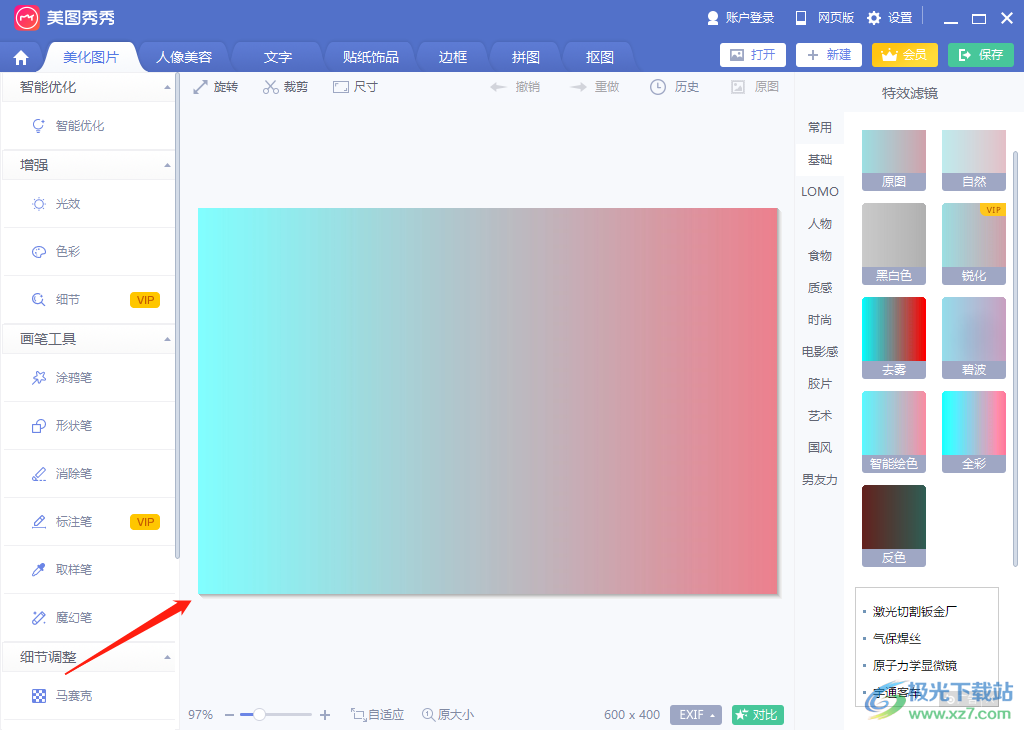
5.你可以在画布上进行图片的插入,用鼠标右键单击一下画布,就会有一个菜单选项弹出,然后选择【插入一个张图片】。
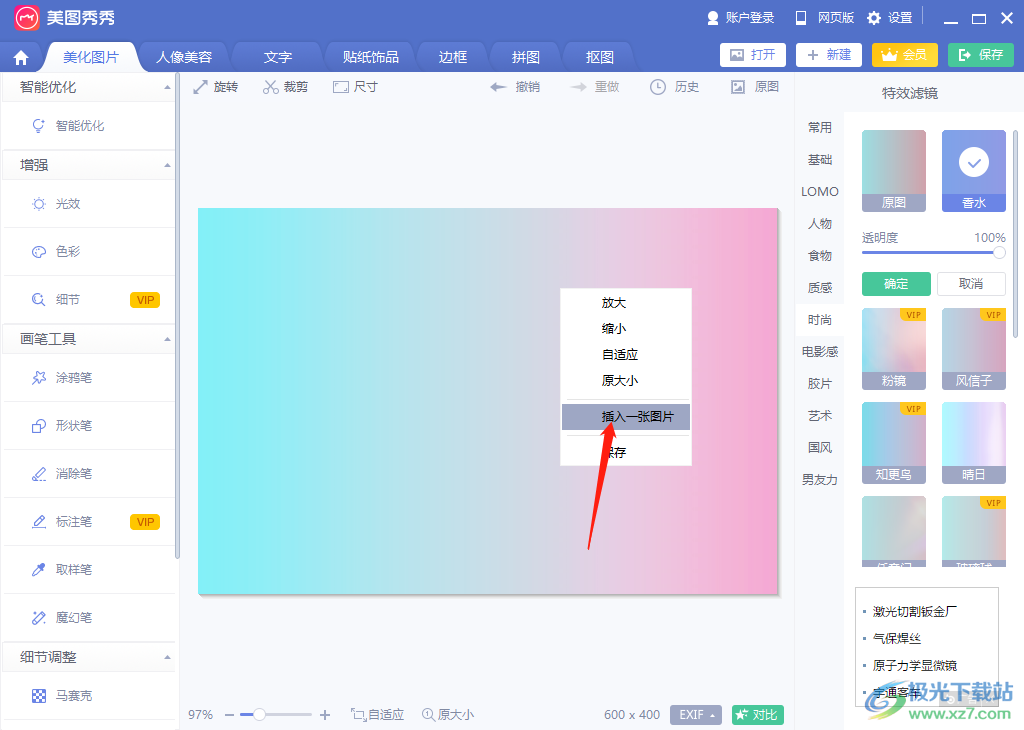
6.在打开的窗口中将我们喜欢的图片插入到画布上,你可以设置一下图片的透明度和旋转角度。
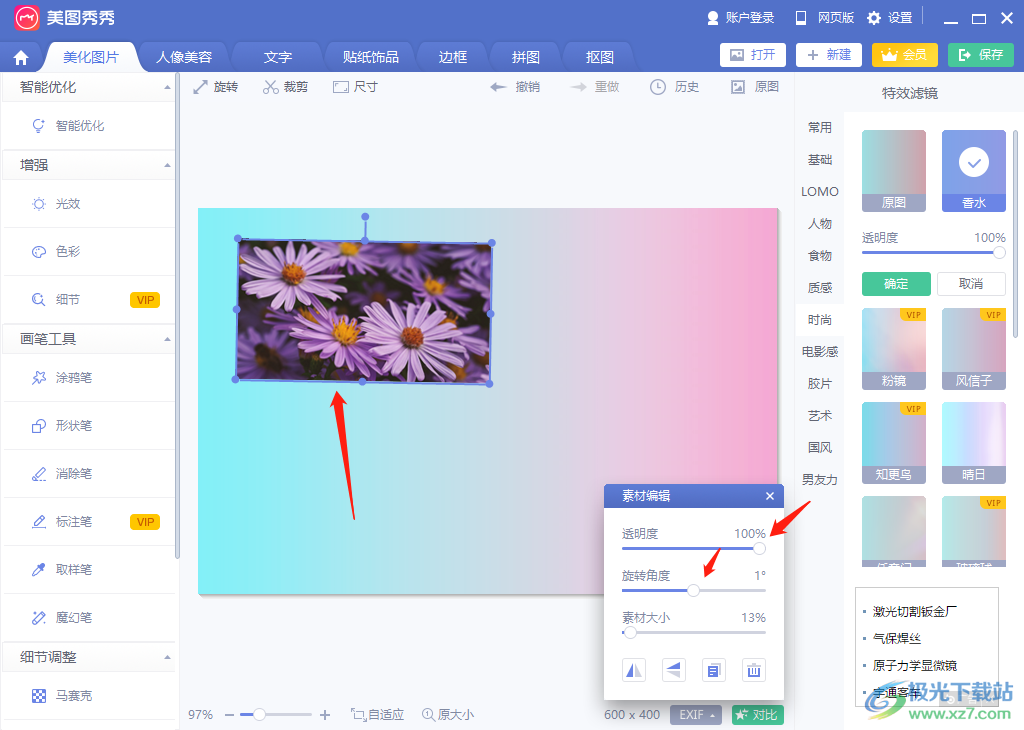
7.你可以插入多张图片到画布上进行随意的排版,让图片看起来比较随性与精美。
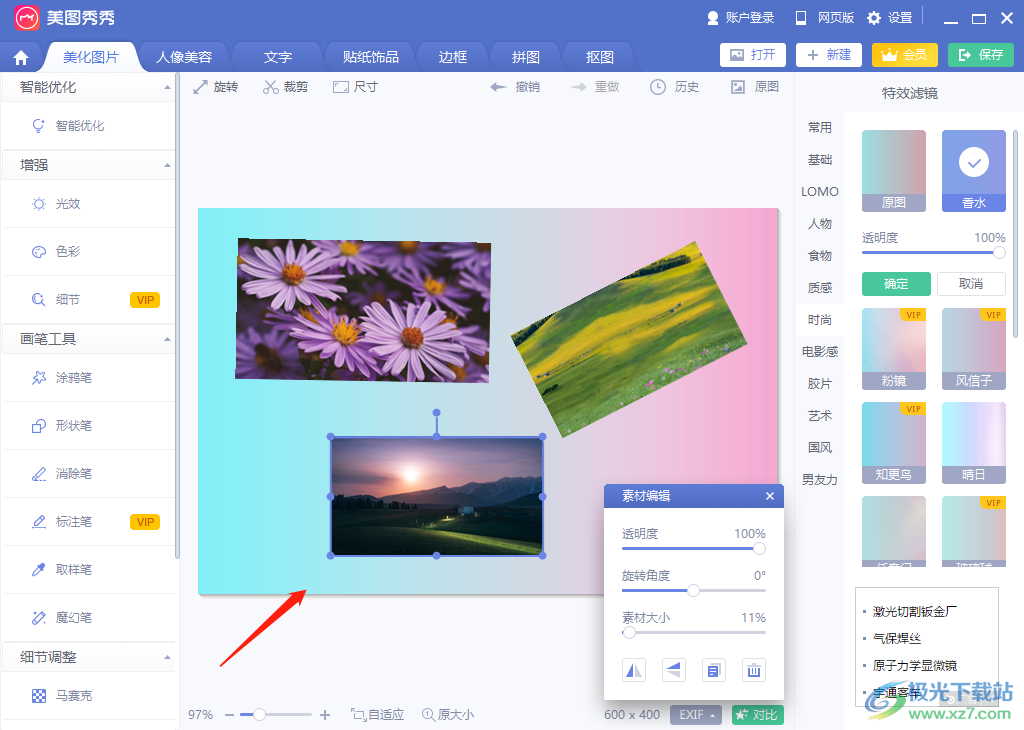
8.设置完成之后直接点击右上角的【保存】按钮将我们设置好的画布保存为图片在电脑中就好了。
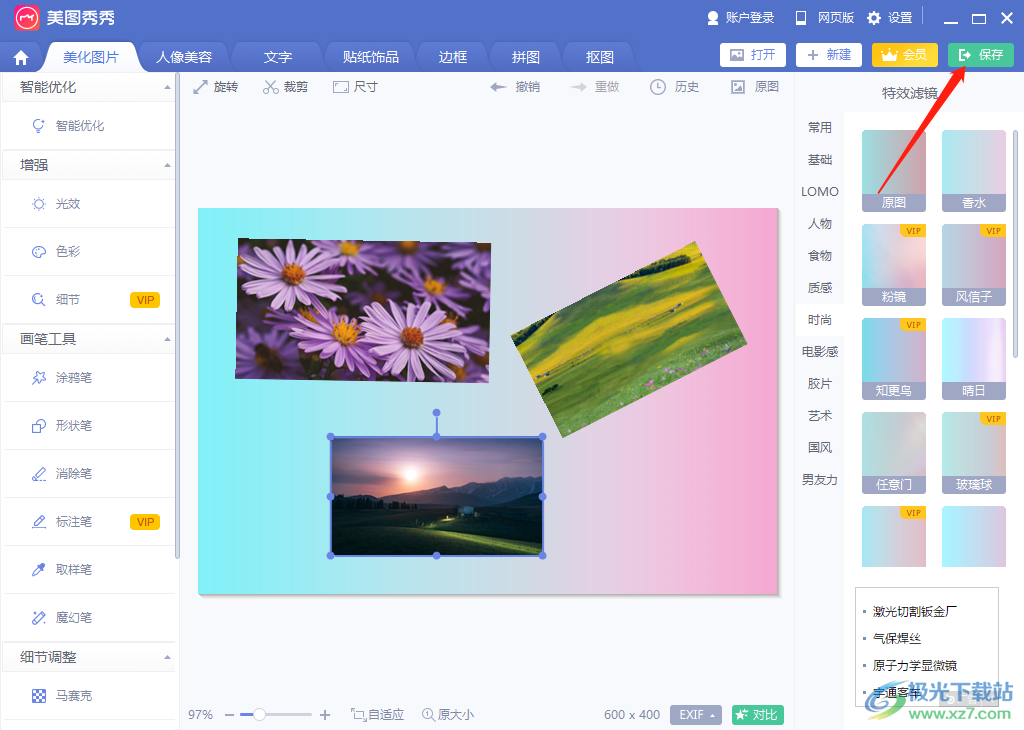
以上就是关于如何使用美图秀秀设置渐变色的具体操作方法,该软件在设置渐变色的时候是非常简单的,只需要在新建的窗口中选择自己喜欢的渐变色进行新建就好了,然后可以在渐变色的画布上插入自己喜欢的图片,可以通过插入多张图片到画布上进行排版,感兴趣的小伙伴可以自己操作试一下。

大小:239.03 MB版本:v7.6.2.3环境:WinAll, WinXP, Win7
- 进入下载
相关推荐
相关下载
热门阅览
- 1百度网盘分享密码暴力破解方法,怎么破解百度网盘加密链接
- 2keyshot6破解安装步骤-keyshot6破解安装教程
- 3apktool手机版使用教程-apktool使用方法
- 4mac版steam怎么设置中文 steam mac版设置中文教程
- 5抖音推荐怎么设置页面?抖音推荐界面重新设置教程
- 6电脑怎么开启VT 如何开启VT的详细教程!
- 7掌上英雄联盟怎么注销账号?掌上英雄联盟怎么退出登录
- 8rar文件怎么打开?如何打开rar格式文件
- 9掌上wegame怎么查别人战绩?掌上wegame怎么看别人英雄联盟战绩
- 10qq邮箱格式怎么写?qq邮箱格式是什么样的以及注册英文邮箱的方法
- 11怎么安装会声会影x7?会声会影x7安装教程
- 12Word文档中轻松实现两行对齐?word文档两行文字怎么对齐?
网友评论